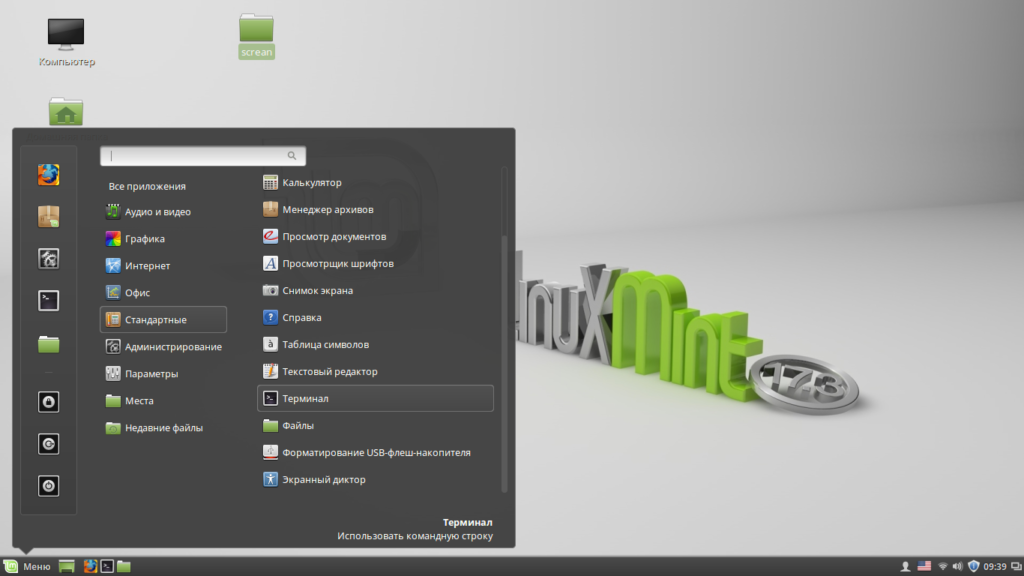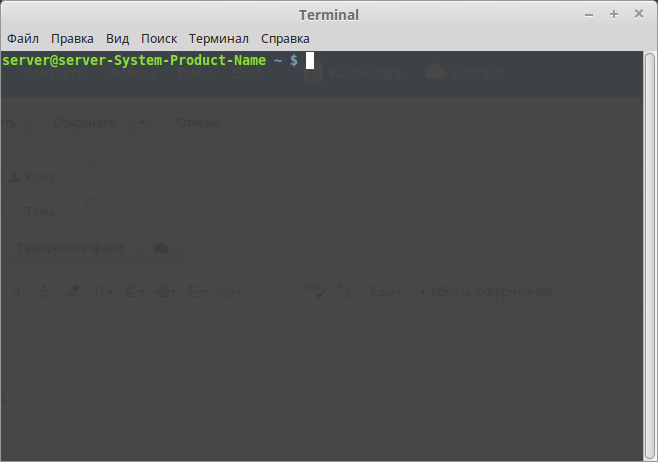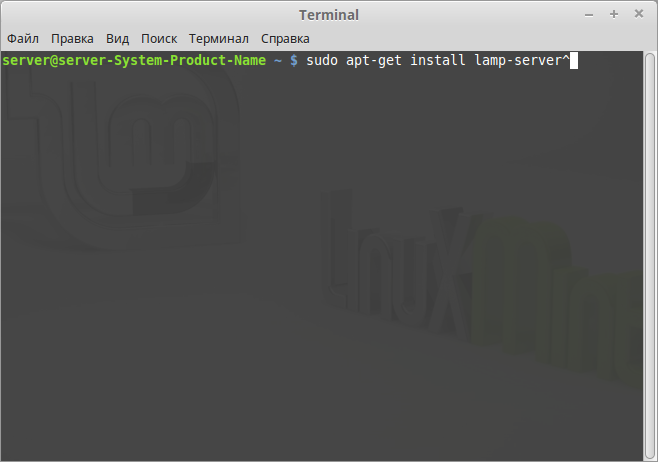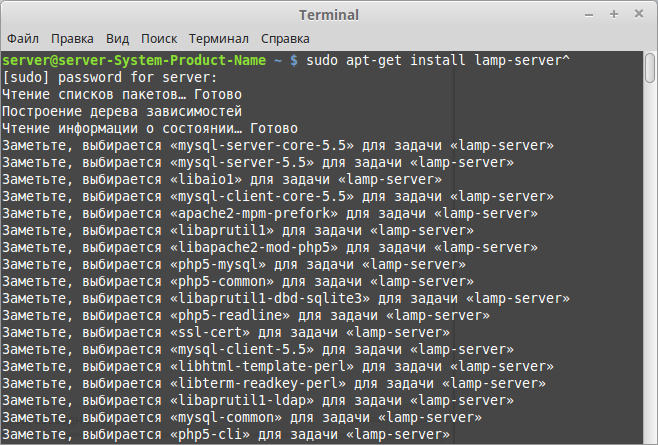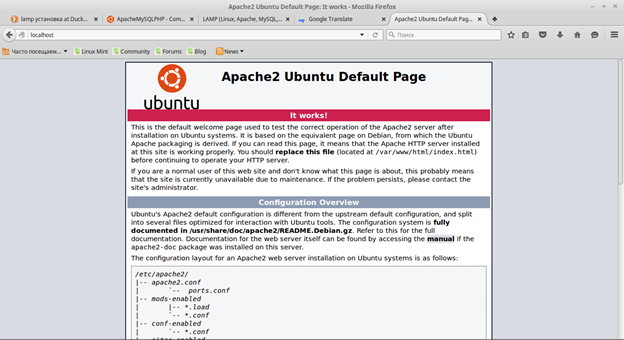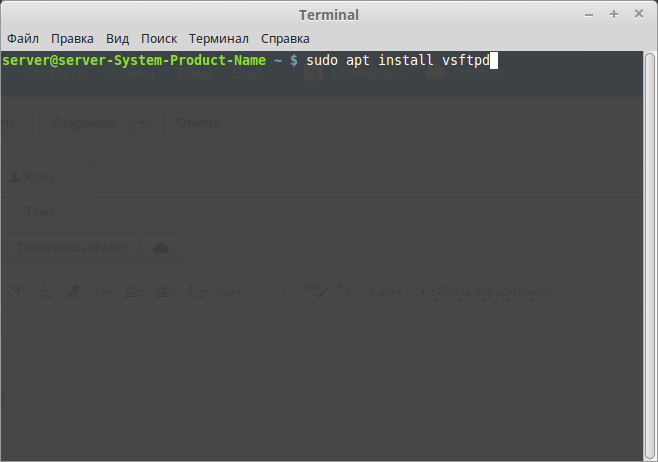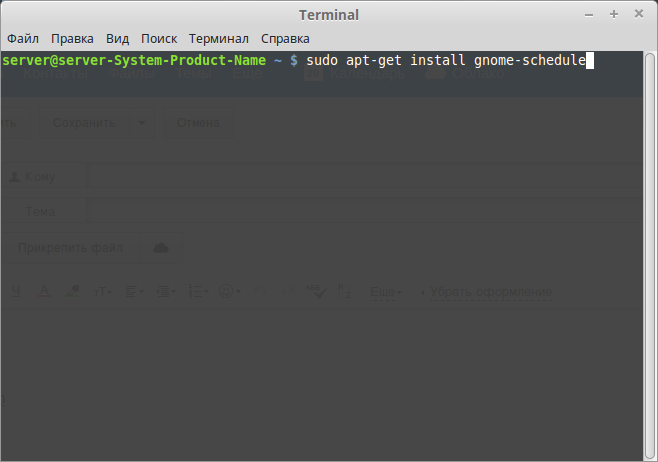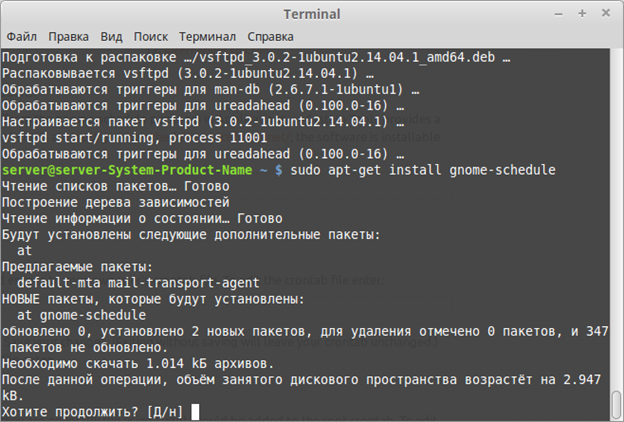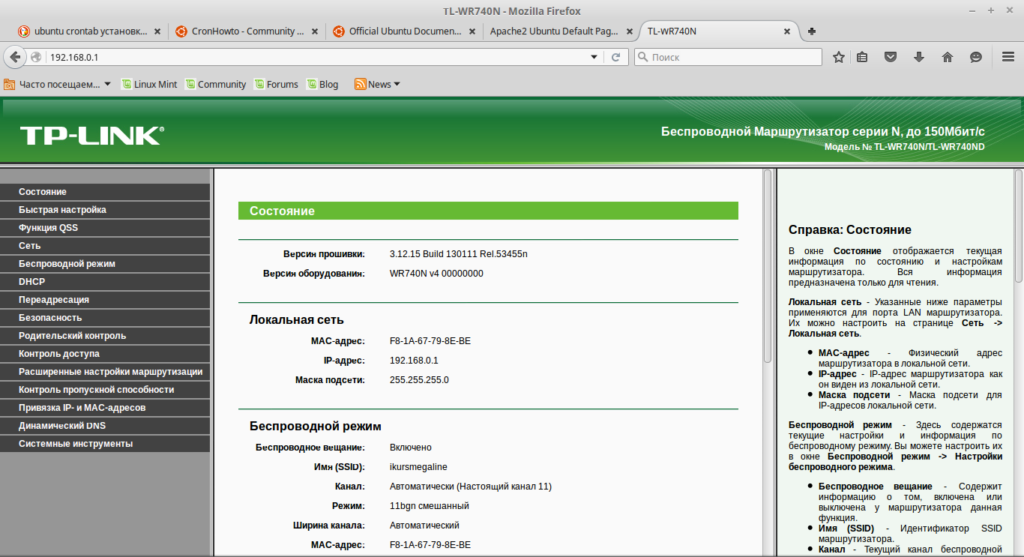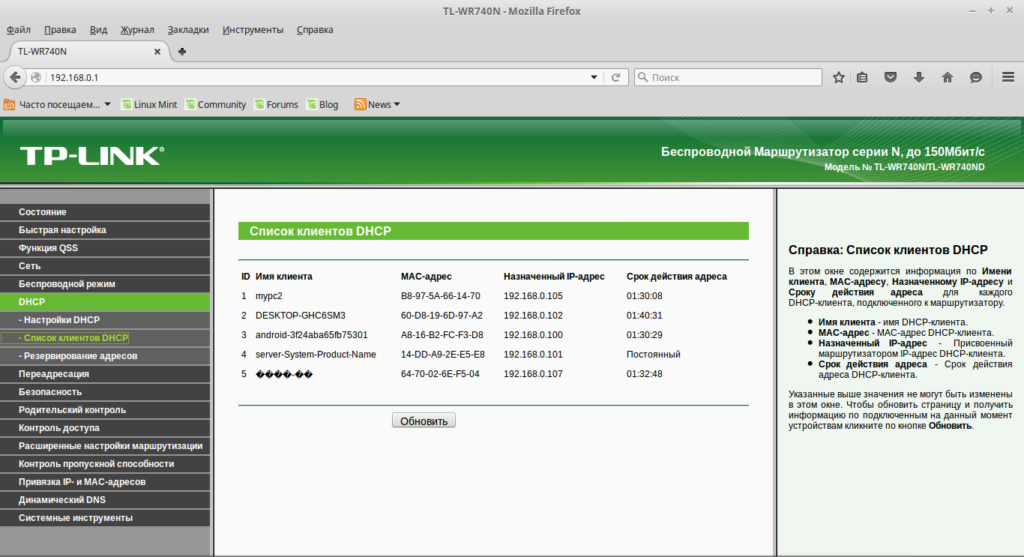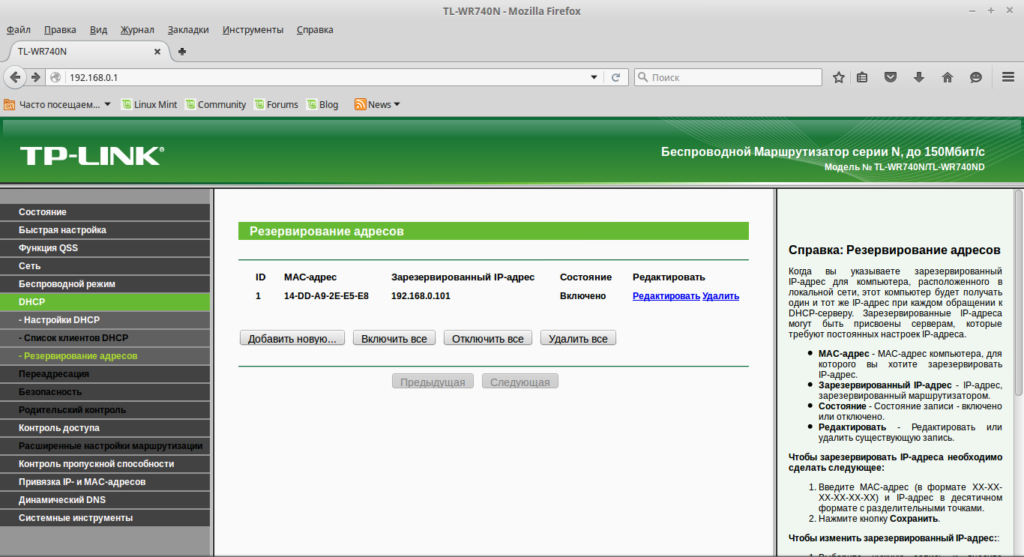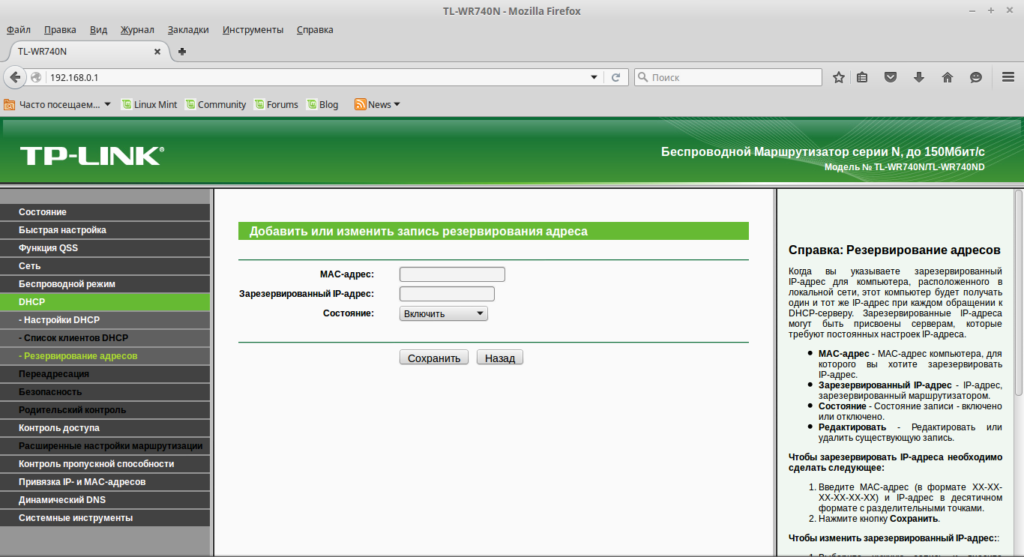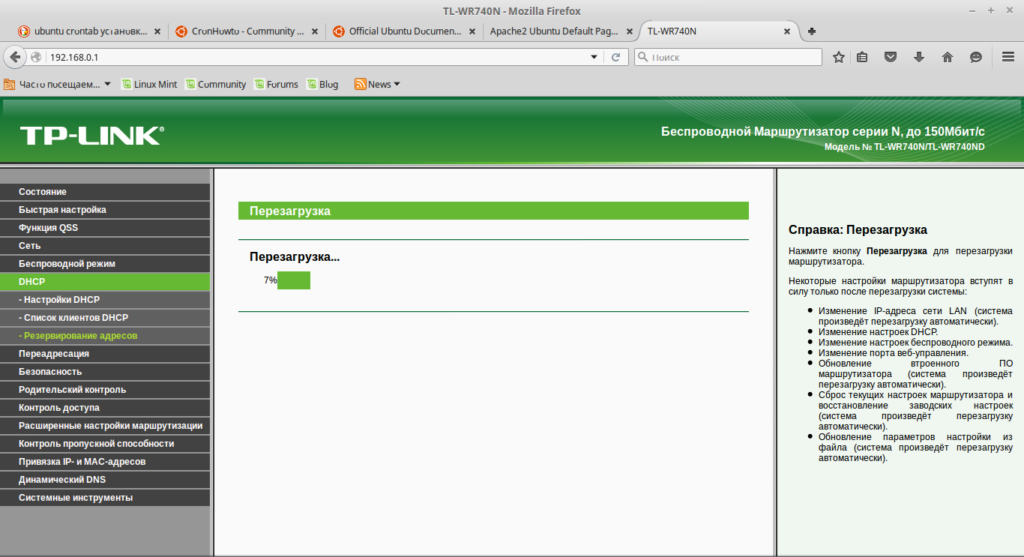Установка и настройка LAMP, FTP, CRONTAB.
1. Установка LAMP
Стек LAMP (Linux+Apache+MySQL+PHP) — это набор программного обеспечения с открытым исходным кодом, которой обычно устанавливается на сервер для отображения динамических веб-сайтов и веб-приложений. Эта аббревиатура обозначает операционную систему Linux с установленым веб-сервером Apache. Данные сайта хранятся в базе данных MySQL, динамический контент обрабатывается с помощьюPHP.
Для установки LAMP потребуется командная строка Терминал. Найти его можно в меню Приложения→Стандартные.
Запустив его вы увидите примерно такое окошечко:
Команда для установки LAMP
Вводим в терминал команду:
sudo apt-get install lamp-server^
После нажатия кнопки Enter производится автоматическая установка
Выполнение команды в терминале
Проверка установки LAMP
Для установки phpmyadmin вам необходимо выполнить команду
sudo apt-get install phpmyadmin
после установки вы можете проверить работоспособность phpmyadmin пройдя по ссылке http://localhost/phpmyadmin/
- Установка FTP
Протокол передачи файлов (FTP) — это TCP протокол для передачи файлов между компьютерами. В прошлом он использовался также для загрузки [файлов в интернете], но, поскольку этот метод не использует шифрование, пользовательские данные как и содержимое файлов передаются в открытую и легко перехватываются. Установка FTP так же производится в командной строке Терминал.
Команда для установки FTP
sudo apt install vsftpd
После нажатия кнопки Enter производится автоматическая установка
Выполнение команды в терминале
FTP Конфигурация
для того чтобы пользователи могли записывать данные через FTP откройте файл
/etc/vsftpd.conf:
и поменяйте параметр.
write_enable=YES
после чего перезапустите vsftpd:
- Установка CRONTAB
Cron это программа, выполняющая задания по расписаню. Позволяет неоднократный запуск заданий. Т.е. задание можно запустить в определенное время или через определенный промежуток времени. Формат и значения полей, для пользовательских файлов crontab, будут приведены в конце статьи.
При загрузке системы, запускается демон cron и проверяет очередь заданий at и заданий пользователей в файлах crontab. При запуске, демон cron сначала проверяет каталог /var/spool/cron на наличие файлов crontab, файлы crontab имеют имена пользователей, соответствующие именам пользователей из /etc/passwd Каждый пользователь может иметь только один файл crontab, записей в файле может быть несколько.
Другими словами — файлы crontab содержат инструкции для демона cron, который запустит задание(я) описаное в файле crontab. Все файлы crontab из каталога /var/spool/cron загружаются в память, одновременно с ними загружаются файлы из /etc/cron.d После этого демон cron загружает содержимое файла /etc/crontab
Команда для установки CRONTAB
sudo apt-get install gnome-schedule
После нажатия кнопки Enter производится автоматическая установка
Выполнение команды в терминале
Назначение статического IP адреса
Скопируовать MAC адрес сервера
Во вкладке «Резервирование адресов» выбрать пункт «Добавить новую…»
Ввести скопированный MAC адрес и придумать IP-адрес
Перезагрузить
Для декодирования урл %xxxx знак процент и 4и символа используйте rawurldecode
sudo apt-get install php5-intl
idn_to_utf8(urldecode(rawurldecode($link[0])));
Установка cURL на линукс.
sudo apt—get install curl
Как скрыть файлы от просмотра в Linux
Откройте файл
/etc/apache2/apache2.conf
Замените
<Directory /var/www/> Options Indexes FollowSymLinks AllowOverride None Require all granted </Directory>
На
<Directory /var/www/> Options FollowSymLinks AllowOverride None Require all granted </Directory>
Установка GDLIB
sudo apt-get install php5-gd
Отключение листинга директорий.
Откройте
/etc/apache2/apache2.conf
Замените
<Directory /var/www/> Options Indexes FollowSymLinks AllowOverride None Require all granted </Directory>
На
<Directory /var/www/> Options FollowSymLinks AllowOverride None Require all granted </Directory>
Перезапустите apache2.
sudo service apache2 restart
Добваить в .htaccess
Options -Indexes